Nous voulons tous que nos mots de passe soient sûrs et sécurisés. Pour ce faire, de nombreuses personnes se tournent vers des applications de gestion de mots de passe comme KeePassX ou Bitwarden.
Si vous passez beaucoup de temps dans une fenêtre de terminal et recherchez une solution plus simple, vous voudrez consulter l'un des nombreux gestionnaires de mots de passe pour la ligne de commande Linux. Ils sont rapides, faciles à utiliser et sécurisés.
Examinons-en trois.
Titan
Titan est un gestionnaire de mots de passe qui se double d'un outil de cryptage de fichiers. Je ne sais pas si Titan fonctionne bien pour chiffrer les fichiers ; Je ne l'ai regardé que comme un gestionnaire de mots de passe. À ce titre, il fait un travail solide.
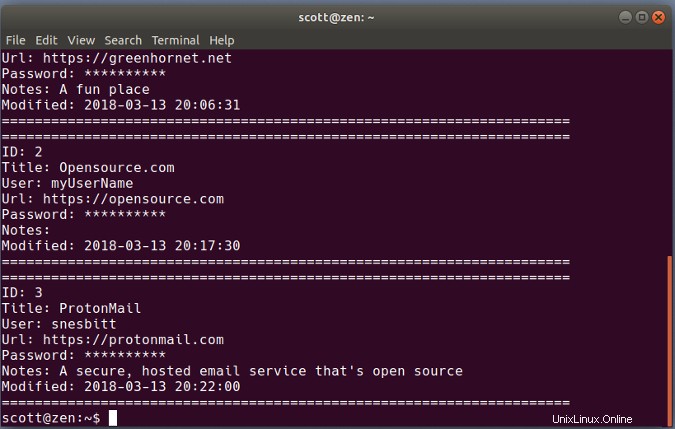
Titan stocke vos mots de passe dans une base de données SQLite cryptée, que vous créez et ajoutez une phrase de passe principale lorsque vous lancez l'application pour la première fois. Dites à Titan d'ajouter un mot de passe et il vous demandera un nom pour l'identifier, un nom d'utilisateur, le mot de passe lui-même, une URL et un commentaire sur le mot de passe.
Plus de ressources Linux
- Aide-mémoire des commandes Linux
- Aide-mémoire des commandes Linux avancées
- Cours en ligne gratuit :Présentation technique de RHEL
- Aide-mémoire sur le réseau Linux
- Aide-mémoire SELinux
- Aide-mémoire sur les commandes courantes de Linux
- Que sont les conteneurs Linux ?
- Nos derniers articles Linux
Vous pouvez demander à Titan de générer un mot de passe pour vous, et vous pouvez effectuer une recherche dans votre base de données par le nom ou l'ID numérique d'une entrée, par le nom ou le commentaire, ou en utilisant des expressions régulières. Cependant, l'affichage d'un mot de passe spécifique peut être un peu maladroit. Vous devez soit répertorier tous les mots de passe et les parcourir pour trouver celui que vous souhaitez utiliser, soit afficher le mot de passe en répertoriant les détails d'une entrée à l'aide de son identifiant numérique (si vous le connaissez).
Gopass
Gopass est présenté comme "le gestionnaire de mots de passe de l'équipe". Ne vous laissez pas rebuter. Il est également idéal pour un usage personnel.
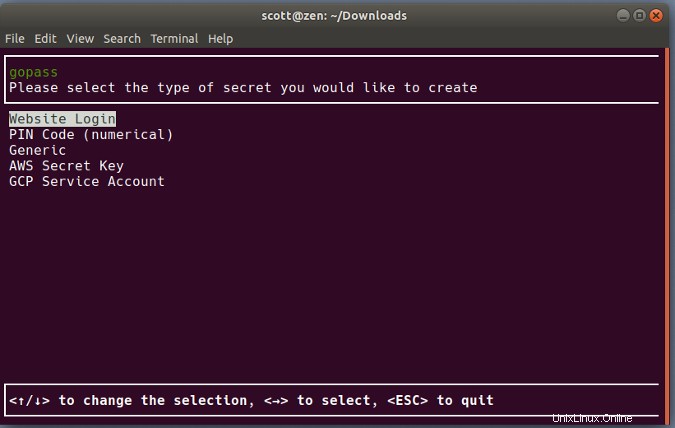
Gopass est une mise à jour du vénérable gestionnaire de mots de passe Unix et Linux Pass écrit dans le langage de programmation Go. À la manière de Linux, vous pouvez soit compiler le code source, soit utiliser un programme d'installation pour obtenir gopass sur votre ordinateur.
Avant de commencer à utiliser gopass, assurez-vous d'avoir GNU Privacy Guard (GPG) et Git sur votre système. Le premier chiffre et déchiffre votre magasin de mots de passe, et le dernier signe un commit dans un référentiel Git. Si gopass est destiné à un usage personnel, vous avez toujours besoin de Git. Vous n'avez simplement pas à vous soucier de la signature des commits. Si vous êtes intéressé, vous pouvez en savoir plus sur ces dépendances dans la documentation.
Lorsque vous démarrez gopass pour la première fois, vous devez créer un magasin de mots de passe et générer une clé secrète pour sécuriser ce magasin. Lorsque vous souhaitez ajouter un mot de passe (que gopass appelle un secret ), gopass vous demande des informations telles qu'une URL, un nom d'utilisateur et une note sur le secret. Vous pouvez demander à gopass de générer le mot de passe pour le secret que vous ajoutez, ou vous pouvez en saisir un vous-même.
Selon vos besoins, vous pouvez modifier, afficher ou supprimer des mots de passe. Vous pouvez également afficher un mot de passe spécifique ou le copier dans votre presse-papiers pour le coller dans un formulaire ou une fenêtre de connexion.
Kpcli
Le gestionnaire de mots de passe open source de choix pour de nombreuses personnes est KeePass ou KeePassX. Kpcli apporte les fonctionnalités de KeePass et KeePassX à votre fenêtre de terminal la plus proche.
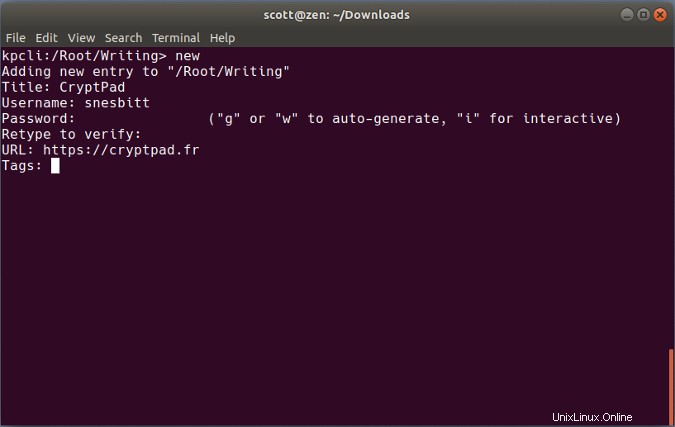
Kpcli est un shell piloté par clavier qui fait la plupart de ce que ses cousins graphiques peuvent faire. Cela inclut l'ouverture d'une base de données de mots de passe ; ajouter et modifier des mots de passe et des groupes (qui vous aident à organiser vos mots de passe) ; ou même renommer ou supprimer des mots de passe et des groupes.
Lorsque vous en avez besoin, vous pouvez copier un nom d'utilisateur et un mot de passe dans votre presse-papiers pour les coller dans un formulaire de connexion. Pour protéger ces informations, kpcli dispose également d'une commande pour effacer le presse-papiers. Pas mal pour une petite application de terminal.
Avez-vous un gestionnaire de mots de passe en ligne de commande préféré ? Pourquoi ne pas le partager en laissant un commentaire ?